oppo手机开发者选项
OPPO开发者选项开启步骤:进入设置-关于手机,连续点击版本号7次激活,返回其他设置启用,支持USB调试等功能。
OPPO手机开发者选项详解
开发者选项是Android系统为开发者提供的隐藏功能模块,包含多种高级调试工具和系统参数调整选项,对于普通用户而言,开发者选项中的功能可能显得复杂,但对于开发者或技术爱好者来说,它提供了深度优化手机性能、调试应用、连接外部设备的可能性,以下从开启方式、核心功能解析、注意事项三个方面,详细解读OPPO手机的开发者选项。
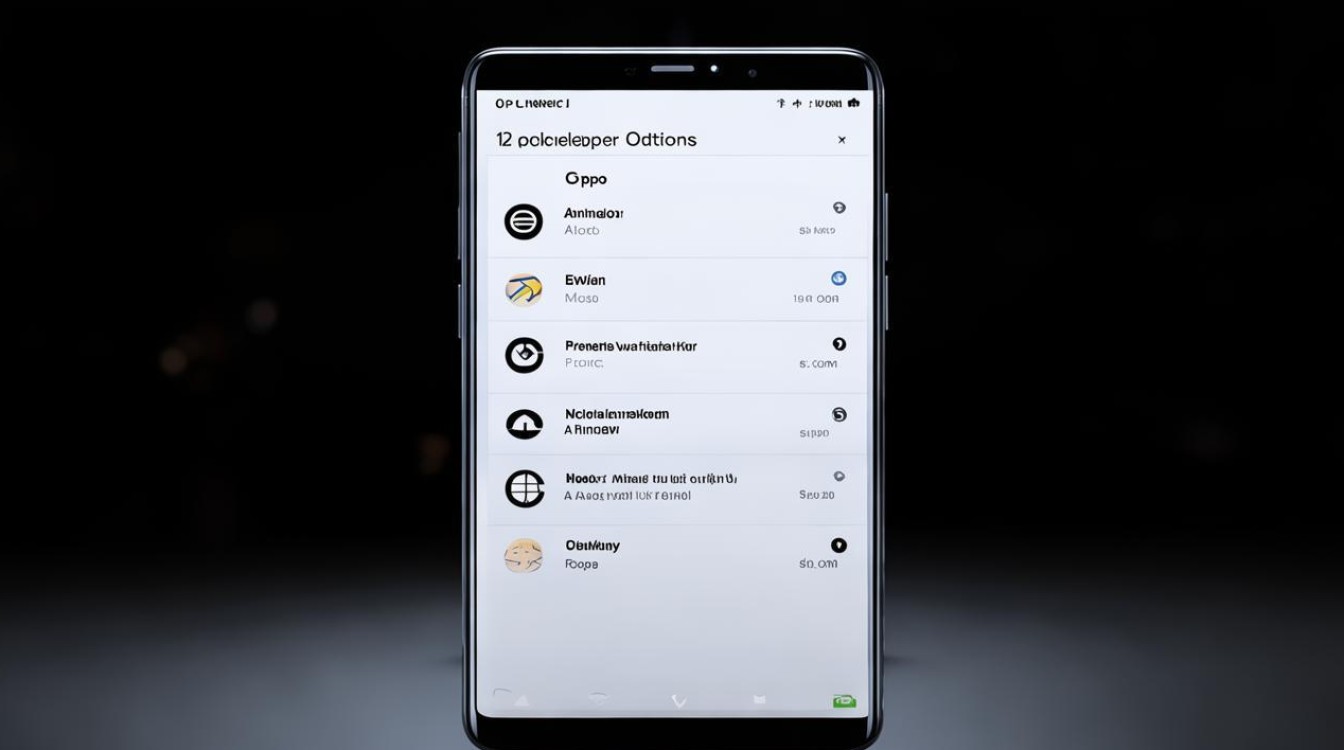
如何开启OPPO手机开发者选项?
开发者选项默认处于隐藏状态,需通过特定操作解锁,以下为具体步骤(以ColorOS 13为例):
| 步骤 | 操作说明 |
|---|---|
| 进入设置 | 打开手机主界面,点击【设置】图标。 |
| 查找版本信息 | 选择【关于手机】→【版本信息】。 |
| 激活开发者模式 | 连续点击【版本号】7次,直至弹出提示“您已处于开发者模式”。 |
| 进入开发者选项 | 返回【设置】→【其他设置】→【开发者选项】。 |
注意:不同ColorOS版本路径可能略有差异,部分机型需要进入【系统设置】→【关于手机】查找版本信息。
开发者选项核心功能解析
开发者选项包含数十项功能,以下是普通用户或开发者常用的功能及作用:
| 功能名称 | 作用 | 适用场景 |
|---|---|---|
| USB调试 | 允许通过USB线连接电脑,进行ADB调试或数据传输。 | 刷机、备份数据、安装第三方应用。 |
| 日志记录器缓冲区大小 | 调整系统日志的存储容量(默认256KB)。 | 开发者抓取系统错误日志。 |
| 窗口动画缩放 | 调整窗口动画速度(0.5x/1x/2x/关闭)。 | 提升系统流畅度或测试动画效果。 |
| 强制GPU渲染 | 强制使用GPU进行2D图形渲染,可能提升显示性能。 | 游戏卡顿时尝试优化帧率。 |
| 显示布局边界 | 显示应用界面布局的边框和元素边界。 | UI设计师调试界面布局。 |
| OEM解锁 | 允许解锁Bootloader(需单独申请)。 | 刷入第三方ROM或Root权限操作。 |
| 无线调试 | 通过Wi-Fi网络连接Android Studio等开发工具,无需USB线。 | 远程调试应用或传输文件。 |
| 后台进程限制 | 设置后台同时运行的最大应用数量(默认标准限制)。 | 控制内存占用以提升续航。 |
重点功能说明:
-
USB调试:
开启后,可通过电脑端的ADB工具直接访问手机文件系统或安装APK,若需连接第三方工具(如Scrcpy投屏),必须启用此功能。
风险提示:连接未知电脑时,需谨慎授权USB调试权限,避免恶意软件入侵。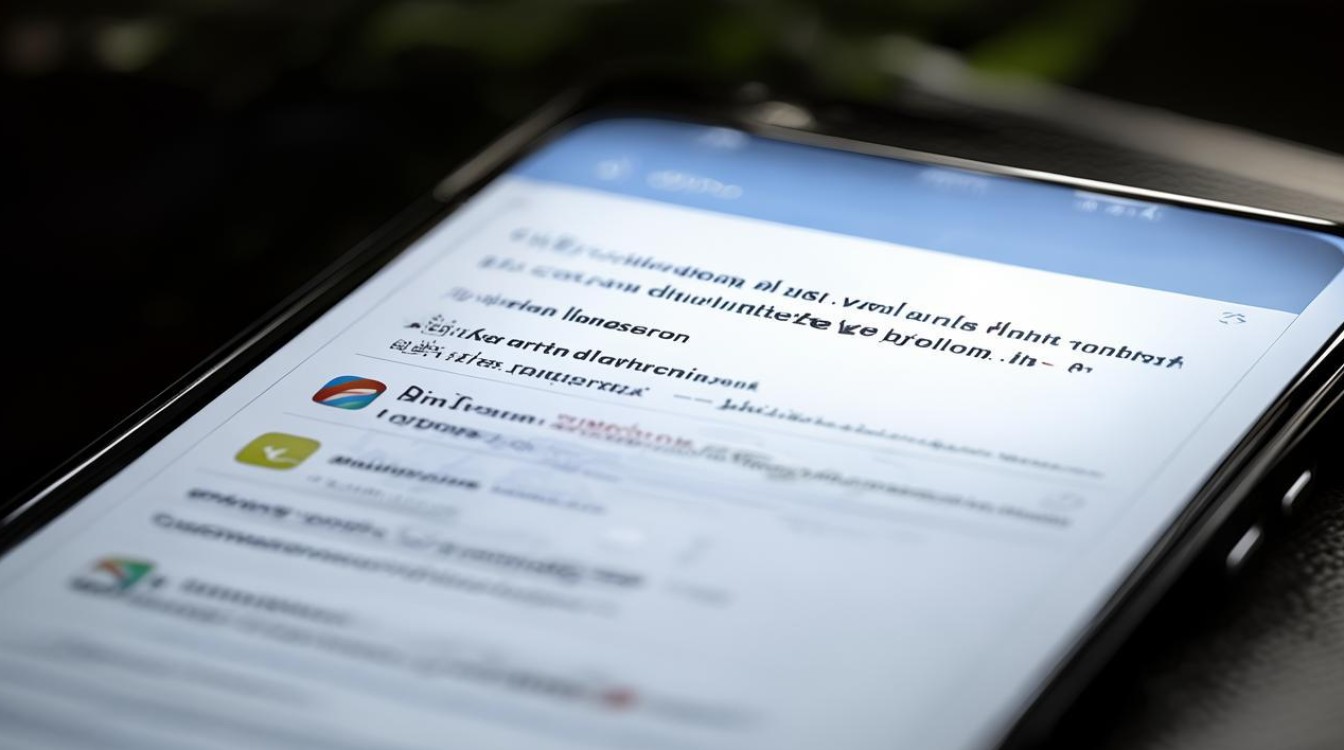
-
OEM解锁:
此选项是刷机的必要前提,但解锁Bootloader会清除手机全部数据,并可能导致保修失效,OPPO部分机型需向官方申请解锁码,流程较为严格。 -
日志记录器缓冲区:
若设置为“关闭”,可减少系统日志对存储空间的占用,但开发者无法通过Logcat抓取错误信息,需根据需求权衡。
开发者选项使用注意事项
尽管开发者选项功能强大,但误操作可能导致系统异常,以下为必须注意的事项:
-
谨慎修改硬件参数
如“最小宽度DPI”“GPU渲染模式”等选项,错误设置可能导致显示异常或应用闪退,建议修改前记录原参数。 -
避免长期开启调试功能
“USB调试”“无线调试”等功能长期开启可能增加耗电或安全风险,使用后建议关闭。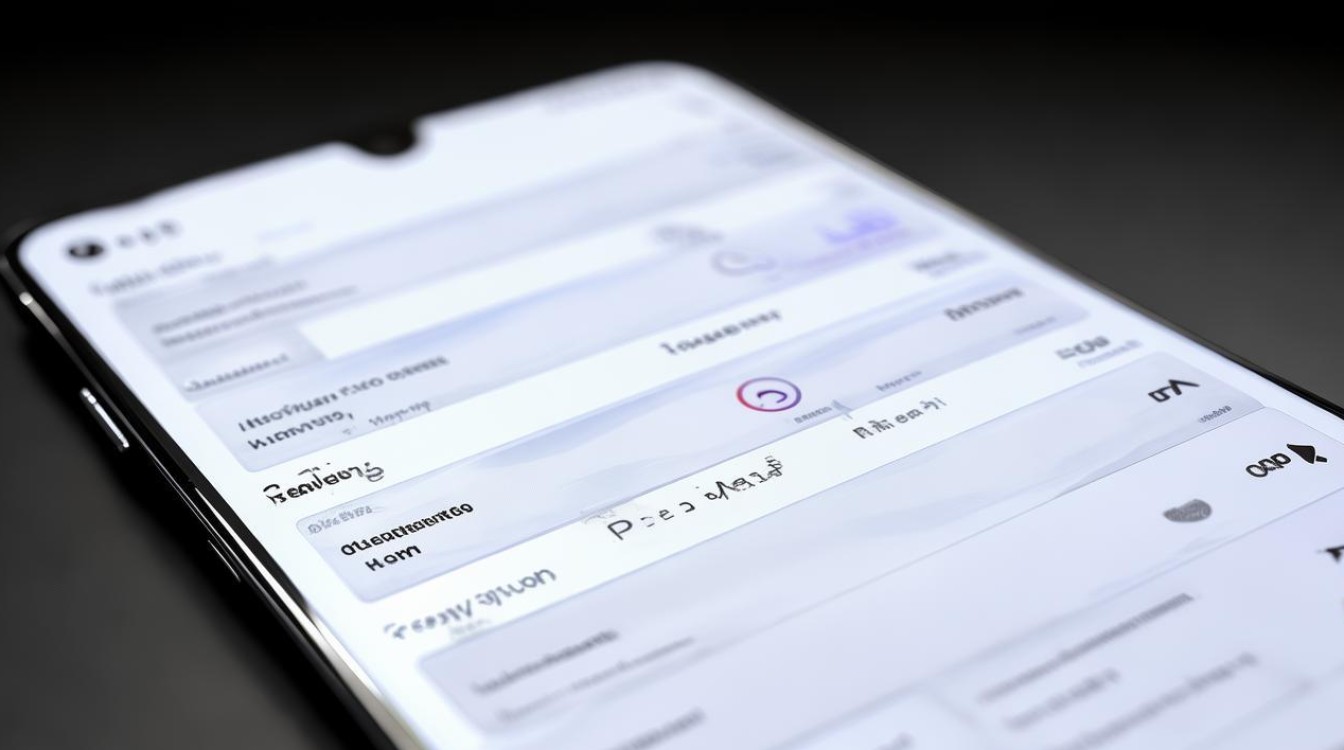
-
恢复默认设置
若因修改选项导致系统问题,可通过以下两种方式恢复:- 关闭开发者选项开关(设置→开发者选项→顶部开关)。
- 进入【设置】→【其他设置】→【备份与重置】→【还原所有设置】。
相关问答(FAQs)
Q1:开启开发者选项是否会影响手机保修?
A:仅开启开发者选项不会导致保修失效,但若通过此功能解锁Bootloader或Root系统,OPPO官方可能拒绝提供保修服务,具体需参考当地售后政策。
Q2:如何彻底关闭开发者选项?
A:进入【设置】→【其他设置】→【开发者选项】,关闭顶部总开关即可,若想完全隐藏入口,需通过【备份与重置】→【还原所有设置】实现(此操作不会删除用户数据)。
版权声明:本文由环云手机汇 - 聚焦全球新机与行业动态!发布,如需转载请注明出处。












 冀ICP备2021017634号-5
冀ICP备2021017634号-5
 冀公网安备13062802000102号
冀公网安备13062802000102号